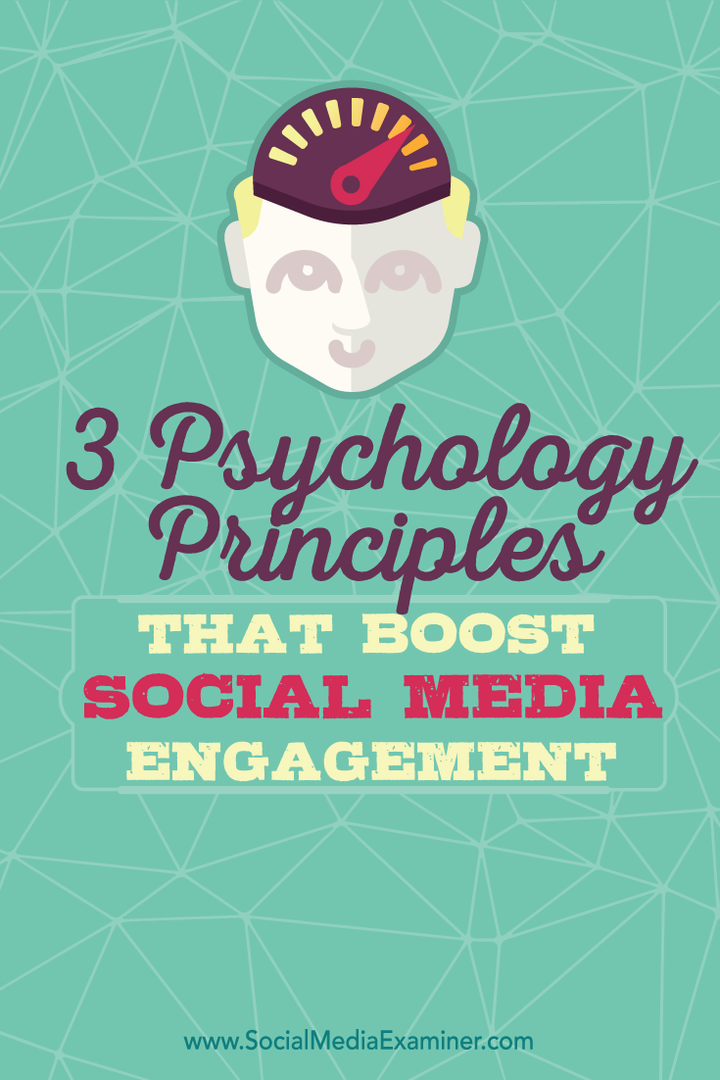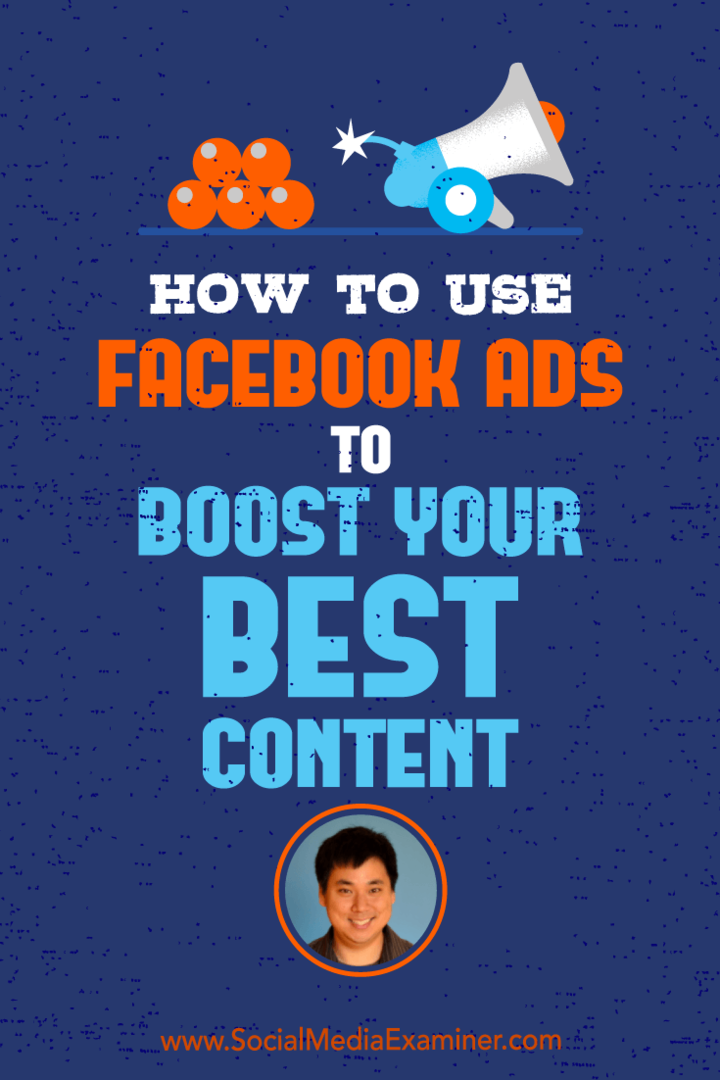كيفية العثور على جهاز الكمبيوتر الخاص بك ويندوز 10 ومواصفات النظام
مايكروسوفت ويندوز 10 المعدات بطل / / March 17, 2020
تاريخ آخر تحديث

سواء كان ذلك لاستكشاف الأخطاء وإصلاحها أو استبدال جزء ، فأنت بحاجة في بعض الأحيان إلى معرفة ما تحت غطاء جهاز الكمبيوتر الذي يعمل بنظام Windows 10. تحقق من دليلنا حول كيفية العثور على مواصفات أجهزة الكمبيوتر الشخصي.
ستكون هناك أوقات تحتاج فيها إلى معرفة ما تحت غطاء جهاز الكمبيوتر الخاص بك. ربما تريد قم بتثبيت NVMe M.2 SSD أو إضافة ذاكرة الوصول العشوائي إلى جهاز الكمبيوتر المحمول الخاص بك. قد تحتاج إلى معرفة إصدار Windows الخاص بك أو تفاصيل النظام الأخرى للتأكد من أنه يمكنك تشغيل برنامج. أو ربما تحتاج إلى استكشاف مشكلة وإصلاحها.
أيا كان السبب ، إليك دليلنا حول كيفية العثور على المواصفات الكاملة للنظام لجهاز الكمبيوتر الذي يعمل بنظام Windows. إما باستخدام أدوات مساعدة مدمجة في Windows 10 أو باستخدام تطبيق تابع لجهة خارجية.
ابحث عن مواصفات الكمبيوتر باستخدام Windows 10
للحصول على المعلومات الأساسية حول نظامك على Windows 10 ، توجه إلى الإعدادات> النظام> حول. سترى هناك مواصفات الجهاز الأساسية مثل وحدة المعالجة المركزية ، وتثبيت ذاكرة الوصول العشوائي ، ونوع النظام ، وإصدار Windows 10.
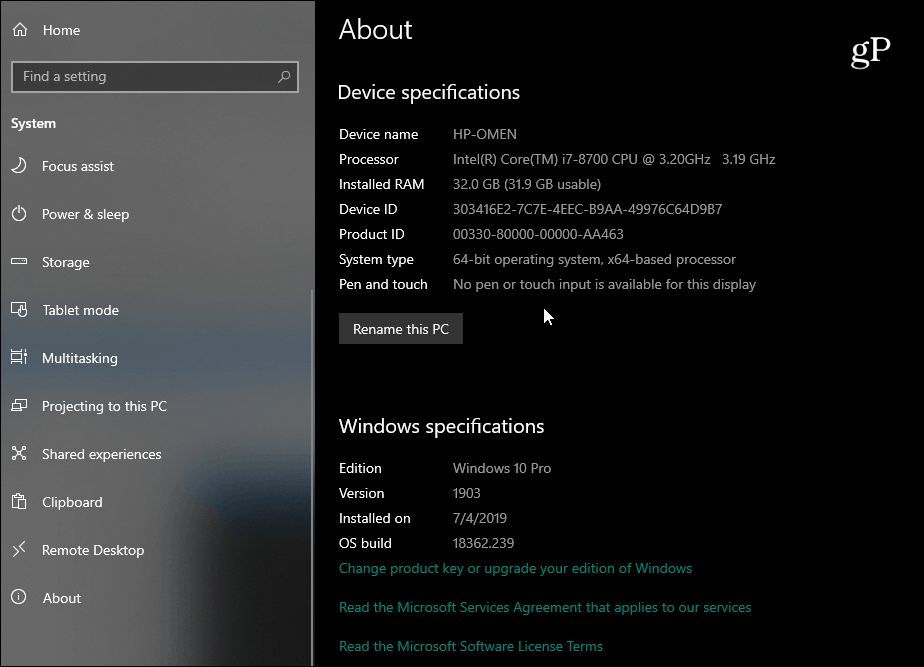
الآن ، إذا كنت بحاجة إلى مزيد من التفاصيل ، اضغط على مفتاح Windows و اكتب:معلومات النظام واضغط على Enter أو حدد نتيجة البحث "System Information". سيؤدي ذلك إلى عرض مجموعة كاملة من المعلومات في قائمة Windows التقليدية للمدرسة القديمة. في الواقع ، هنا تحصل على تقنية وعبقري. بالإضافة إلى المعلومات الأساسية ، ستجد هنا معلومات عن مكونات النظام والنظام بما في ذلك IRQs ومنافذ الإدخال / الإخراج. إذا كنت بحاجة إلى العثور على تفاصيل دقيقة ، فيمكنك استخدام حقل البحث في أسفل النافذة.
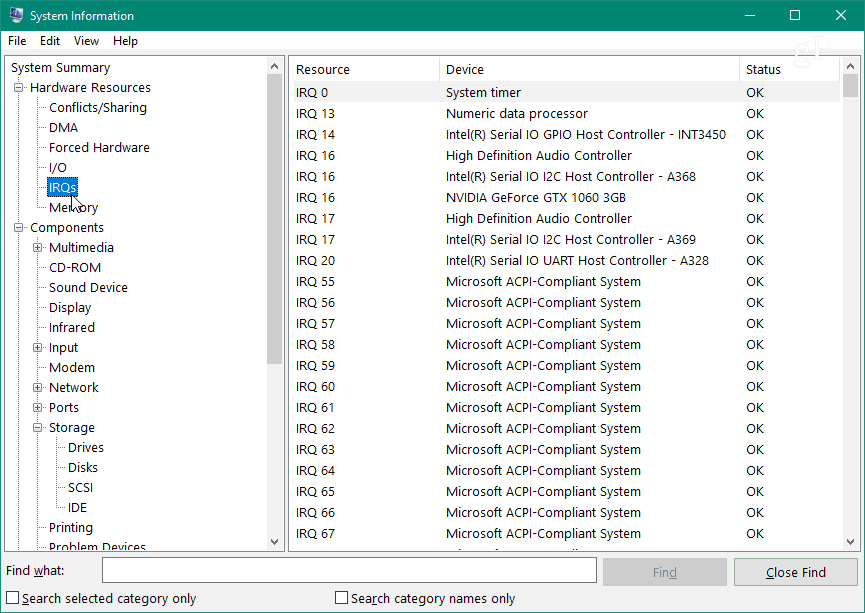
إذا كنت صامولة في سطر الأوامر ، يمكنك الحصول على مواصفات النظام باستخدام إما موجه الأوامر أو PowerShell. افتح موجه الأوامر أو PowerShell (Admin) و اكتب:معلومات النظام واضغط على Enter. سيوفر ذلك قائمة طويلة من البيانات مثل إصدار BIOS وإصدار Windows وتثبيت البيانات ووحدة المعالجة المركزية وطراز الكمبيوتر والمزيد.
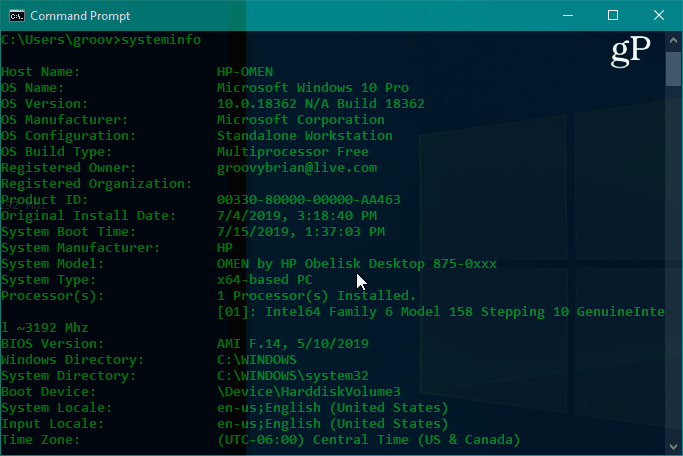
ابحث عن معلومات الشاشة
قد تكون هناك أيضًا أوقات تحتاج فيها إلى الحصول على معلومات عرض متقدمة لشاشتك ، ويحتوي Windows 10 على قسم لذلك أيضًا. رئيس ل الإعدادات> النظام> العرض> إعدادات العرض المتقدمة. ستكتشف العديد من التفاصيل بما في ذلك الشركة المصنعة للشاشة ورقم الطراز ومعدل التحديث وغير ذلك الكثير.
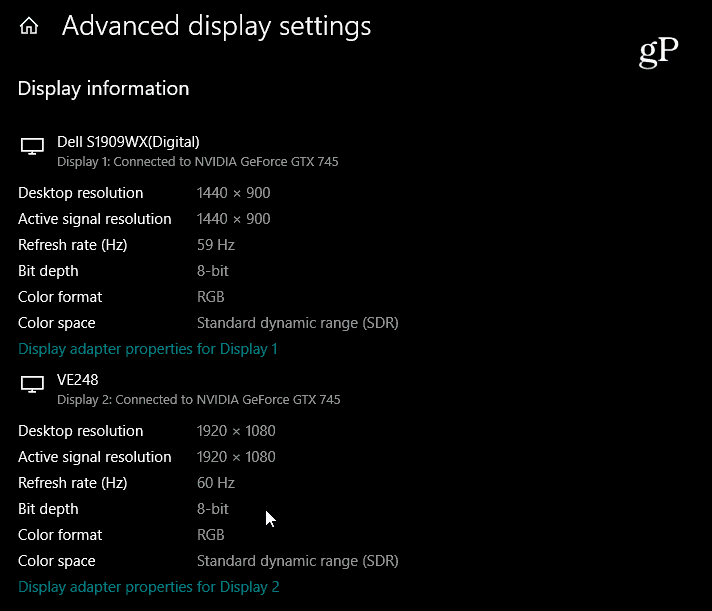
للحصول على إرشادات خطوة بخطوة ، اقرأ مقالنا حول كيفية العثور على معلومات العرض المتقدمة لشاشتك.
ابحث عن معلومات الجهاز عبر الإنترنت
إذا كان لديك جهاز كمبيوتر يعمل بنظام Windows 10 (الإصدار 1803 أو أعلى) تم إعداده باستخدام حساب Microsoft، يمكنك العثور على معلومات النظام الأساسية عبر متصفح الويب. قامت الشركة بتوسيع لوحة تحكم Microsoft لتضمين قسم "الأجهزة" حيث يمكنك مراقبة صحة جهاز الكمبيوتر الخاص بك والبحث عن صحة النظام ومعلومات الجهاز عن بُعد.
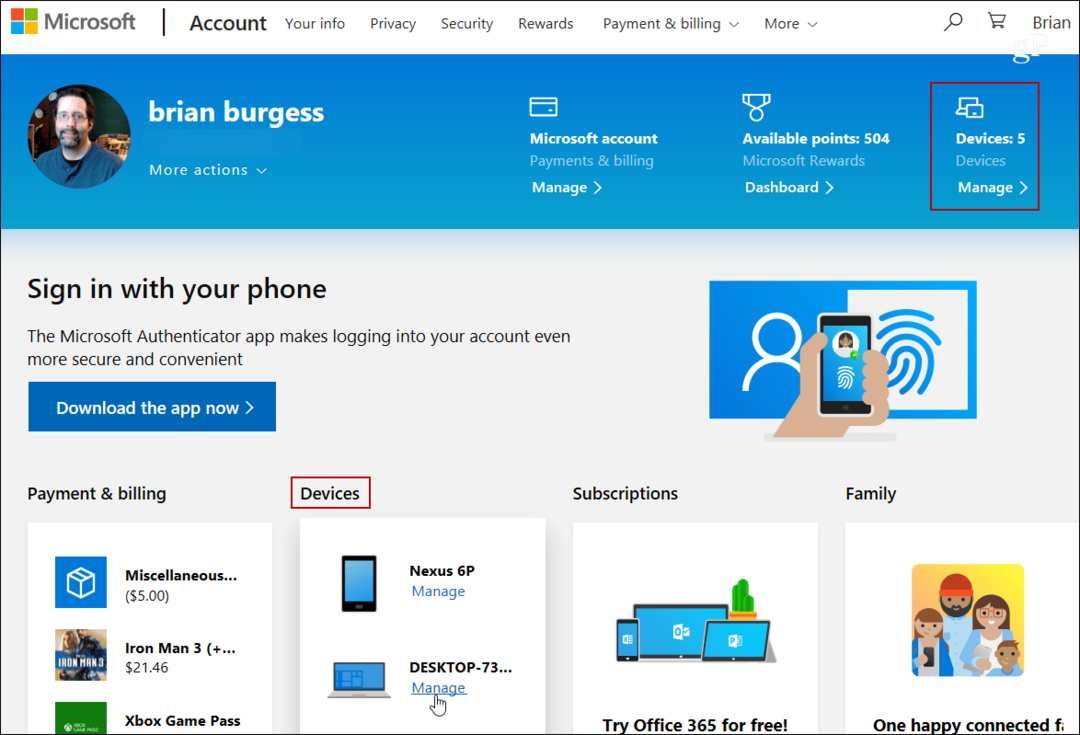
لمزيد من التفاصيل ، راجع مقالنا: تحقق من الصحة ومساحة Drive لجهاز الكمبيوتر الشخصي الذي يعمل بنظام Windows 10 من الويب.
استخدم تطبيقًا تابعًا لجهة خارجية للعثور على مواصفات نظام الكمبيوتر
إذا كنت تبحث عن Windows لا يوفر ما تحتاجه ، يمكنك أيضًا تجربة أداة مجانية لجهة خارجية. التطبيقات المجانية الموثوقة التي تتبادر إلى الذهن هي مستشار Belarc أو CPU-Z. لكن أحد تطبيقاتي المفضلة للحصول على مواصفات النظام على نظام التشغيل Windows يسمى بشكل ملائم: سبيسي. إنه مجاني وسهل الاستخدام. انها تأتي من Piriform ، صناع سي كلينر. نملك غطت Speccy في الماضي ولا يزال كل شيء جيدًا.
فقط قم بتثبيت التطبيق وتشغيله. يوفر معلومات تفصيلية حول وحدة المعالجة المركزية ، وذاكرة الوصول العشوائي ، واللوحة الأم ، وبطاقة الجرافيكس ، والأجهزة الطرفية المرفقة ، والمزيد. ما يعجبني في ذلك أنه يوفر الكثير من معلومات النظام في واجهة مستخدم جذابة بنقرتين فقط.
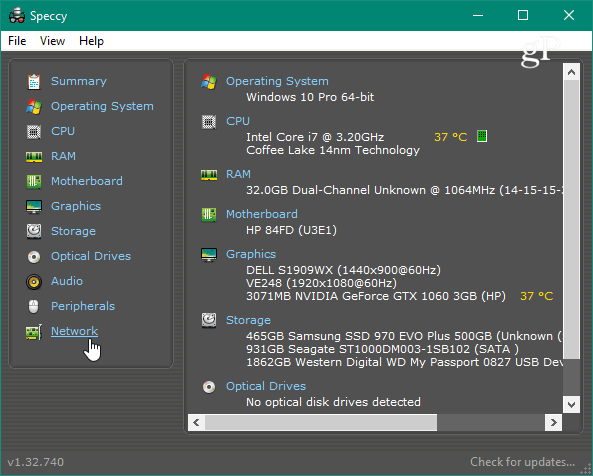
سواء كنت تقوم باستبدال بطاقة رسومات أو إصلاح مشكلة أو تحتاج إلى مواصفات تفصيلية ، فهناك العديد من الطرق للعثور على معلومات جهاز الكمبيوتر الذي يعمل بنظام Windows 10. وإذا كان لديك جهاز Chromebook ، فراجع مقالتنا: كيفية البحث عن مواصفات الأجهزة والنظام لجهاز Chromebook.